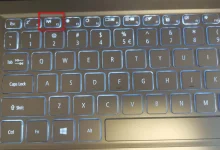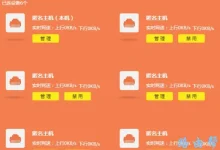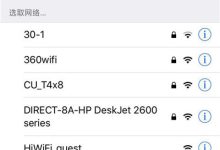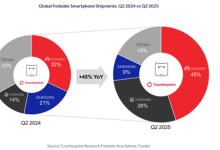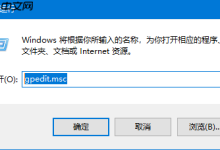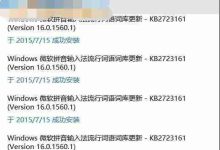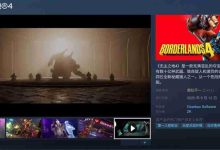首先检查并设置显示器刷新率以改善画面流畅度,可通过Windows 8系统显示设置或显卡控制面板调整;进入控制面板→外观和个性化→屏幕分辨率→高级设置→监视器选项卡,选择所需刷新率如60Hz、75Hz或144Hz,应用后确认效果。

如果您发现屏幕画面不够流畅,或者在玩游戏时出现画面撕裂,可能是因为显示器的刷新率没有设置到最佳状态。调整屏幕刷新率可以显著改善视觉体验。以下是针对 Windows 8 系统调节显示器刷新率的具体方法。
本文运行环境:Dell XPS 13,Windows 8.1
一、通过系统显示设置调整刷新率
利用Windows 8内置的显示设置功能可以直接修改刷新率,这是最基础且安全的操作方式,适用于大多数用户。
1、在键盘上同时按下 Win键 + R键,打开“运行”窗口。
2、在运行窗口中输入 control,然后点击“确定”,进入控制面板。
3、在控制面板中,点击“外观和个性化”选项。
4、在“外观和个性化”界面中,点击“调整屏幕分辨率”。
5、在屏幕分辨率设置窗口中,找到并点击“高级设置”按钮。
6、切换到“监视器”选项卡,在“屏幕刷新频率”下拉菜单中选择您想要设置的刷新率,例如60Hz、75Hz或144Hz等。
7、点击“应用”按钮,系统会提示是否保留此设置,确认无误后点击“是”。
二、通过显卡控制面板调整刷新率
使用显卡厂商提供的控制面板可以更精细地管理显示设置,尤其适合拥有独立显卡的用户,并能解锁更多刷新率选项。
1、在桌面空白处单击鼠标右键,根据您的显卡类型选择对应的控制面板:NVIDIA 控制面板 或 AMD Radeon 设置。
2、进入NVIDIA控制面板后,选择左侧的“显示” → “更改分辨率”。
3、在右侧的分辨率设置区域,找到“刷新率”下拉菜单,选择目标刷新率值。
4、点击“应用”保存设置,确认画面正常后完成操作。
5、若使用AMD显卡,右键打开“AMD Radeon 设置”,进入“显示器”选项卡,通过“更多设置”或“自定义分辨率”来调整刷新率。
三、检查硬件与连接线兼容性
确保您的显示器、显卡和连接线支持所选的刷新率,避免因硬件不匹配导致黑屏或无法应用设置。
1、查阅显示器说明书或官网参数,确认其最高支持的刷新率,例如1080p@144Hz或4K@60Hz。
2、检查使用的视频线类型:HDMI 1.4线缆最高仅支持1080p@120Hz或4K@30Hz,如需更高刷新率,请使用DP 1.2及以上或HDMI 2.0及以上版本的线缆。
3、如果更换了线缆或显示器后刷新率选项未更新,请尝试重启电脑或更新显卡驱动程序。

 路由网
路由网